So verwenden Sie Mailchimp für E-Mail-Marketing
Veröffentlicht: 2022-12-08E-Mail-Marketing ist seit über 20 Jahren ein fester Bestandteil. Sein Erfolg beruht auf dem stetigen E-Mail-Verhalten der Verbraucher und der kontinuierlichen Entwicklung außergewöhnlicher E-Mail-Marketing-Plattformen. Diese Plattformen machen es einfach, E-Mails zu versenden, die Ergebnisse liefern. Mailchimp ist eine führende E-Mail-Marketing-Plattform, die von Millionen genutzt wird, um ihr Publikum und ihr Geschäft auszubauen. In diesem Beitrag zeigen wir Ihnen Schritt für Schritt, wie Sie mit der Verwendung von Mailchimp für E-Mail-Marketing beginnen.
Warum E-Mail-Marketing verwenden?
Die Vermarktung Ihrer Website oder Ihres Unternehmens ist eine interessante Herausforderung. Technologien, Strategien und Plattformen ändern sich ständig, was es schwierig macht, an der Spitze zu bleiben. Tatsache ist, dass E-Mail-Marketing nach wie vor eine der effektivsten Möglichkeiten ist, Kunden zu erreichen. Es hat eine hohe Kapitalrendite (ROI) mit durchschnittlich 36 US-Dollar für jeden ausgegebenen US-Dollar. Viele Vermarkter investieren viel Zeit und Geld in den Aufbau ihrer Listen und die Kultivierung von E-Mail-Kampagnen mit Segmentierungs- und Automatisierungstools, um das Wachstum ihres Unternehmens zu optimieren.
Wenn Sie E-Mail-Marketing noch nicht verwenden, ist es jetzt an der Zeit, damit zu beginnen.
Was ist Mailchimp?
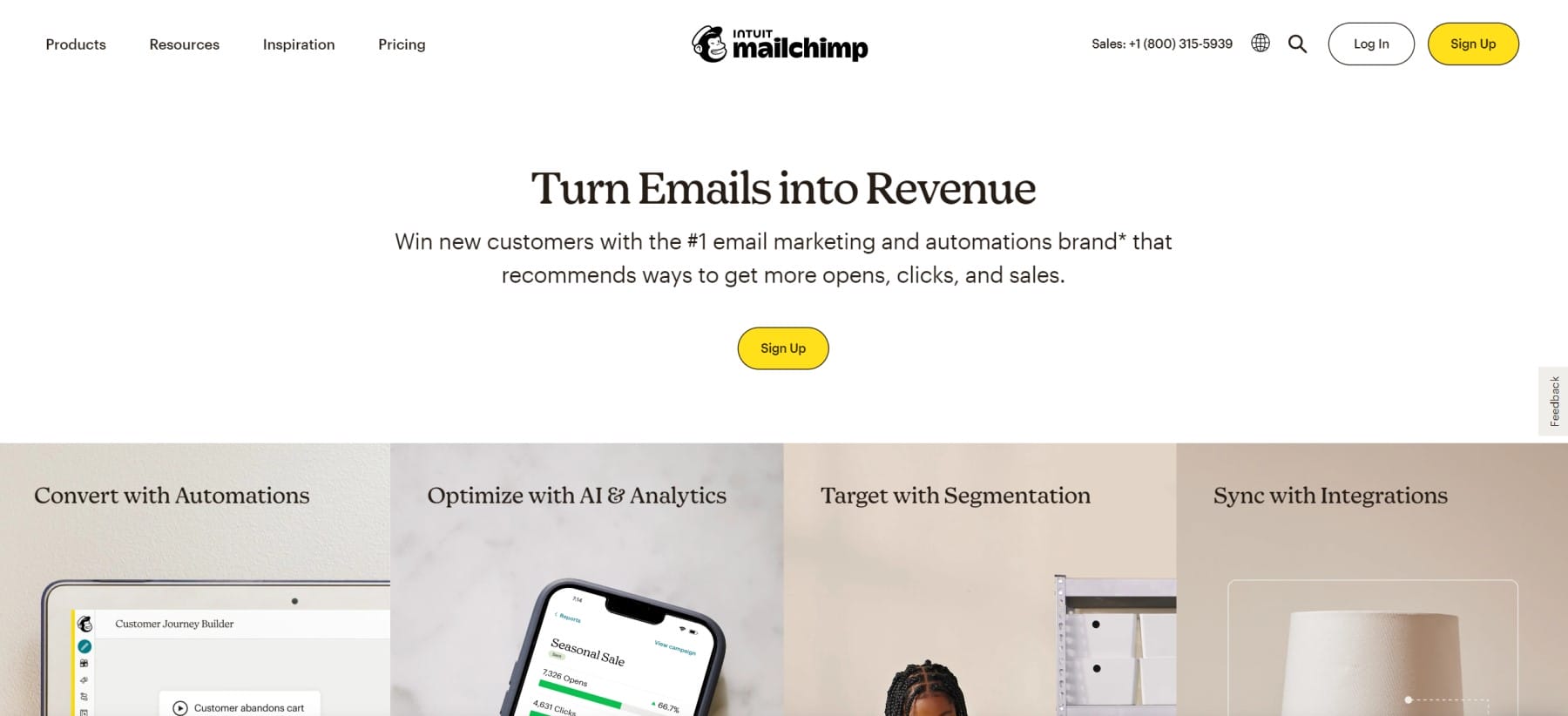
Mailchimp ist in erster Linie als E-Mail-Marketing-Dienstleister bekannt. Mailchimp wurde um das Jahr 2001 in Atlanta gegründet. Es verfügt heute über mehr als 11 Millionen Kontonutzer, die monatlich mehr als 18 Milliarden E-Mails über die Plattform versenden. Der Service umfasst Funktionen wie Kontaktsegmentierung, Opt-in-Formulare, Automatisierung und eine digitale Marketingplattform. Mailchimp ist eindeutig eine der beliebtesten E-Mail-Marketing-Plattformen, die von Unternehmen jeder Größe genutzt wird.
WordPress-Benutzer lieben Mailchimp, weil es eine einfache Integration in ihre Websites mit einem kostenlosen Kontingent bietet, ähnlich wie viele Plugins, die sie im Repo verwenden – wodurch sie nach Belieben skalieren können. Divi verfügt sogar über eine integrierte MailChimp-Integration.
So verwenden Sie Mailchimp für E-Mail-Marketing – 8 Schritte
Um eine erfolgreiche E-Mail-Marketingkampagne zusammenzustellen, müssen Sie einige Dinge zwischen der Marketingplattform von Mailchimp und Ihrer Website einrichten. Wir werden untersuchen, wie Mailchimp für E-Mail-Marketing mit einer WordPress-Website verwendet werden kann.
Erste Schritte mit dem E-Mail-Marketing-Konto von Mailchimp
Der offensichtliche erste Schritt, falls Sie dies noch nicht getan haben, besteht darin, sich für ein Mailchimp-Konto anzumelden. Es dauert weniger als 2 Minuten, um auf das eigentliche Konto zu gelangen.
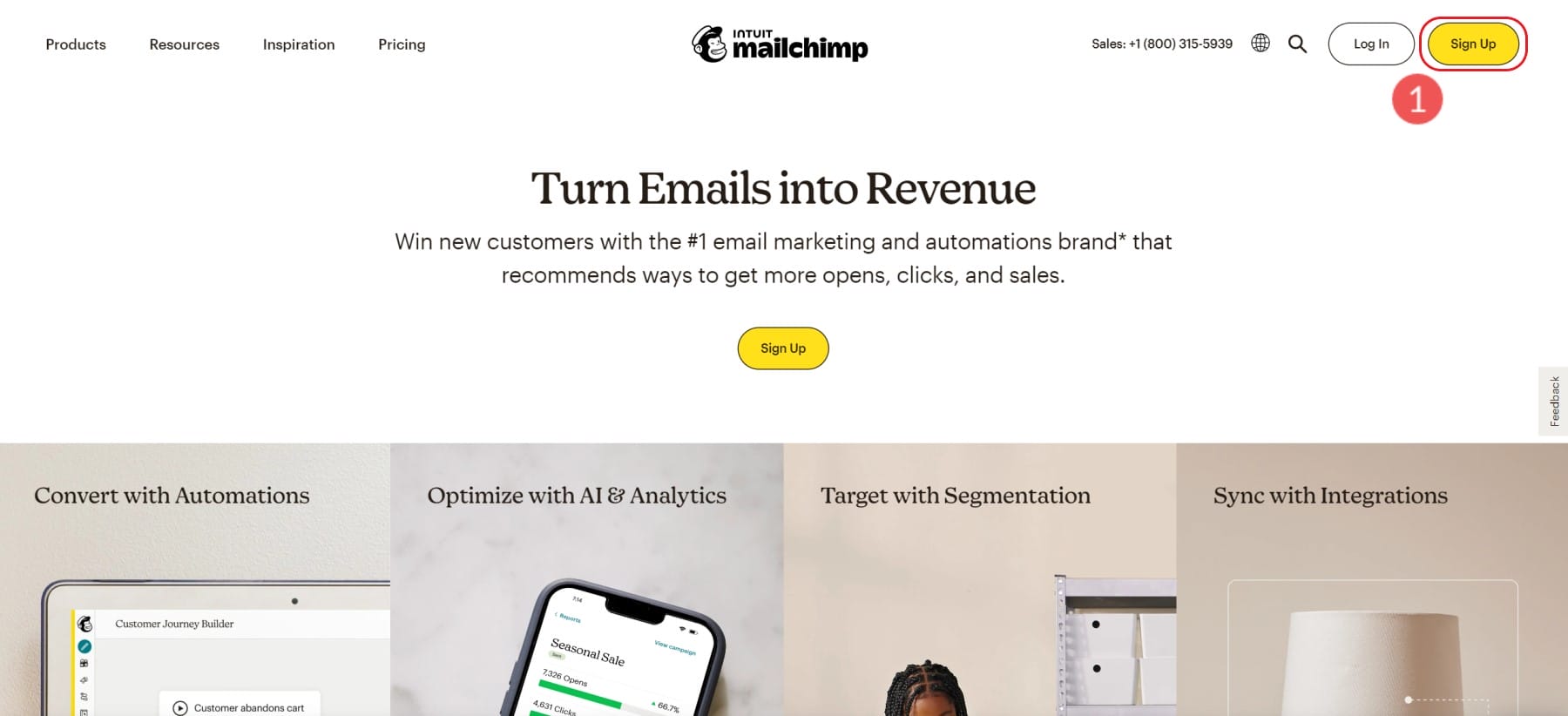
Wenn Sie eine bestimmte Preisstufe im Sinn haben, können Sie diese auswählen. Natürlich bieten sie einen kostenlosen Plan mit allen Grundbedürfnissen an (für bis zu 500 Kontakte).
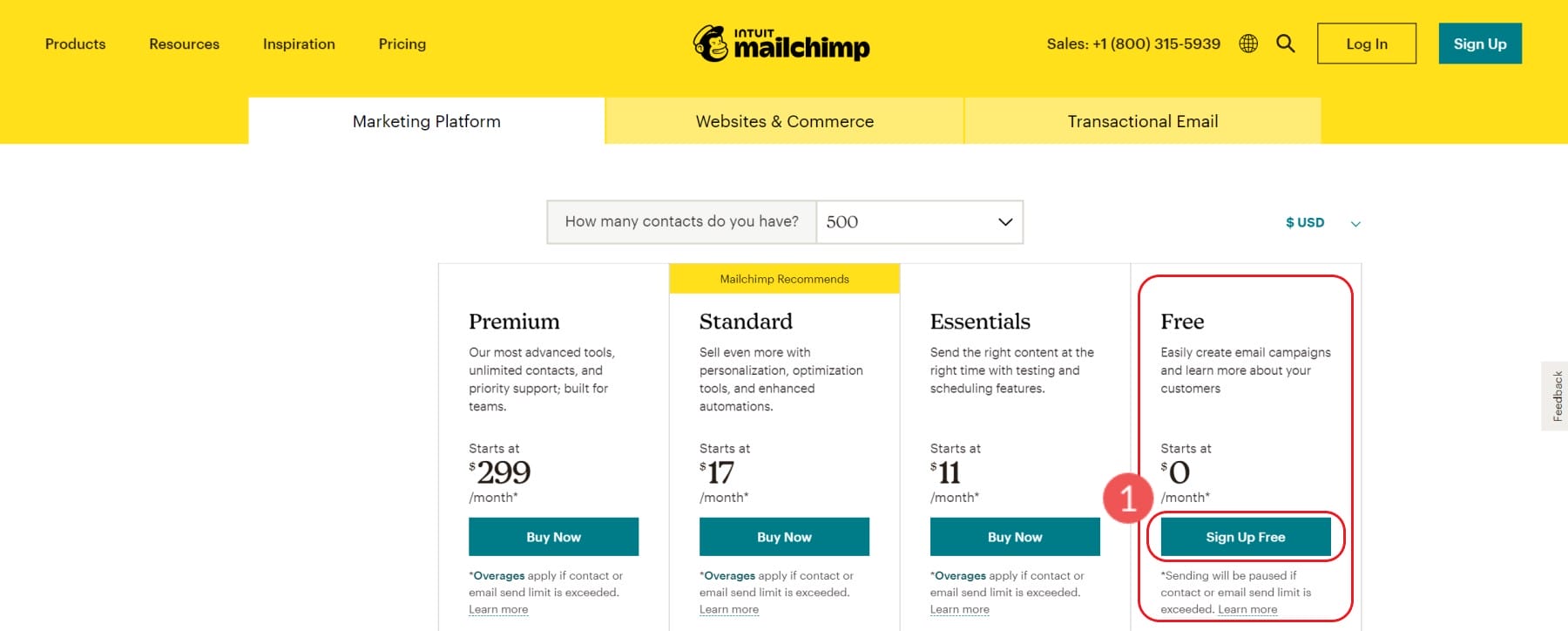
Dann müssen Sie Ihr Konto einrichten, indem Sie Ihre E-Mail-, Benutzernamen- und Passworteinstellungen für Mailchimp angeben.
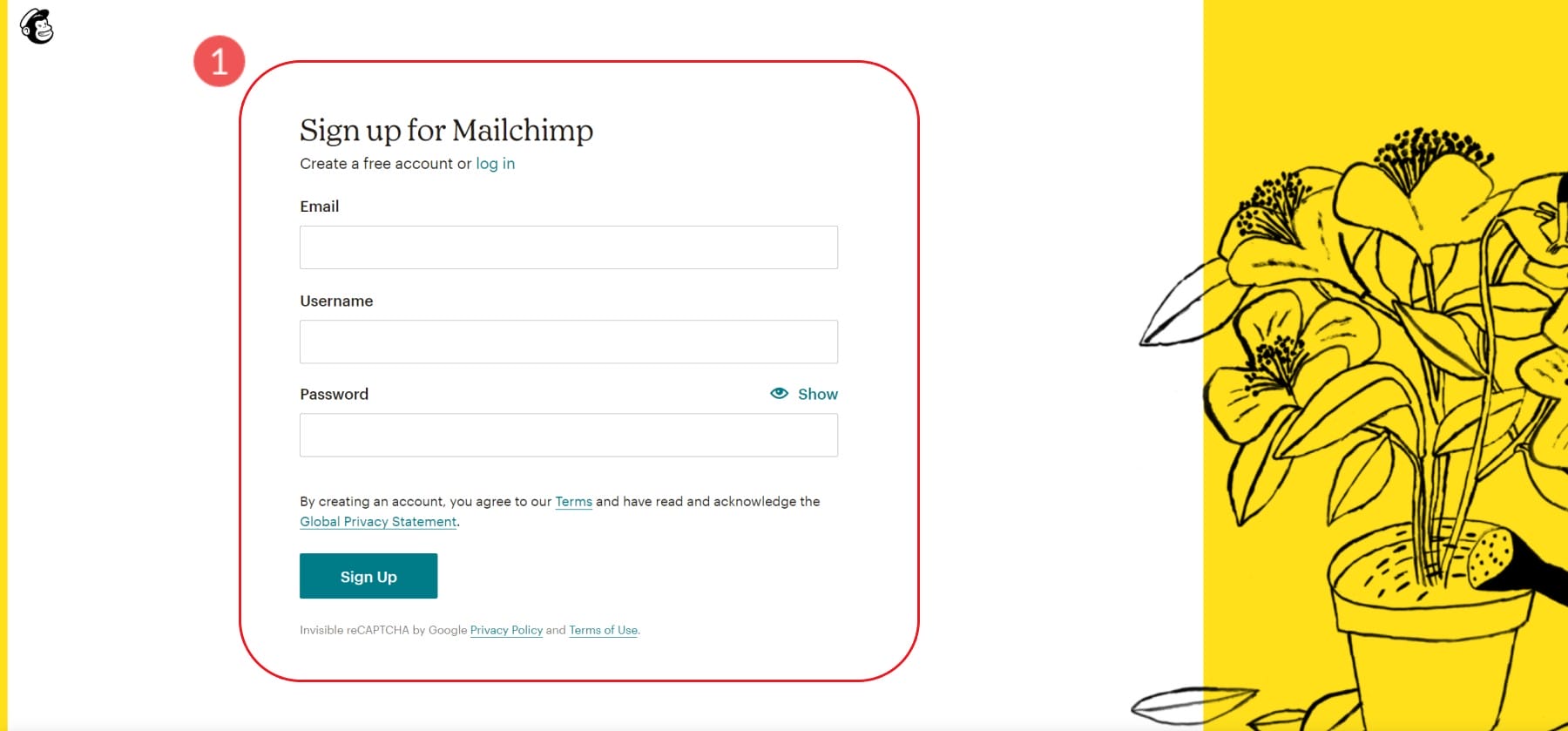
Mailchimp bietet ein reibungsloses Onboarding-Erlebnis. Es wird Ihnen mehrere Stufen von Fragen stellen, die Ihr Konto mit den richtigen Einstellungen füllen. Sehr wichtig unter diesen sind Ihre Geschäftsinformationen, Ihre physische Geschäftsadresse und die Art des Geschäfts/wie Sie Mailchimp verwenden möchten. Jede Ihrer Antworten schafft ein individuelles Onboarding-Erlebnis, in dem sie Ihnen zeigen, was sie Ihnen empfehlen würden, um erfolgreich zu sein.
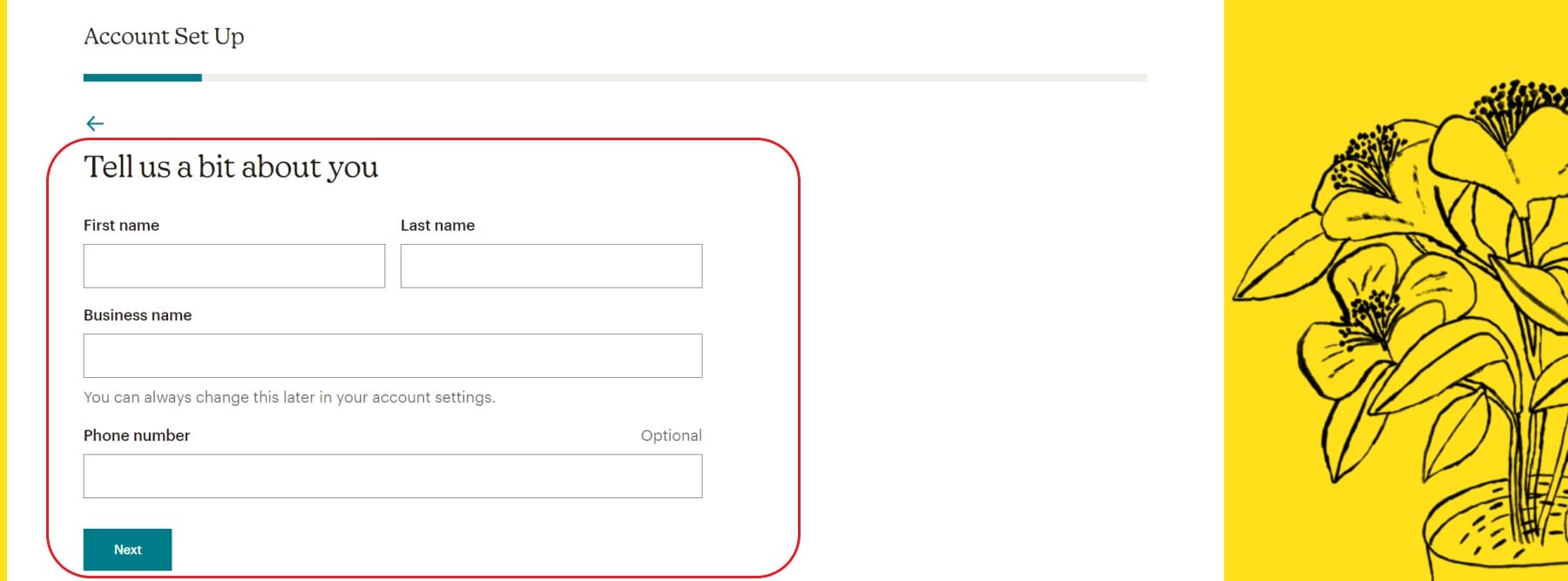
Sobald Sie Ihre Konten eingerichtet haben, gibt es zwei sehr nette, auf WordPress ausgerichtete Integrationen, die Sie zwischen Mailchimp und Ihrer Website einrichten können. Sie sind:
- WooCommerce-Integration
- Integration von WordPress-Abonnenten
Die WooCommerce-Integration verbindet Ihre Shop-Informationen (Käufer, Einkäufe und Inventar) mit Ihren Mailchimp-Konten, was Ihnen E-Commerce-Marketing-Möglichkeiten innerhalb von Mailchimp gibt (vorbehaltlich der Preisstufen von Mailchimp).
Die allgemeine WordPress-Integration mit Mailchimp bringt die Abonnenteninformationen Ihrer Website in Mailchimp. Es erstellt im Wesentlichen einen einfachen Import dieser Kontakte in Mailchimp, sodass Sie Ihre WordPress-Abonnenten nicht in eine Excel-Datei exportieren und in Mailchimp importieren müssen.
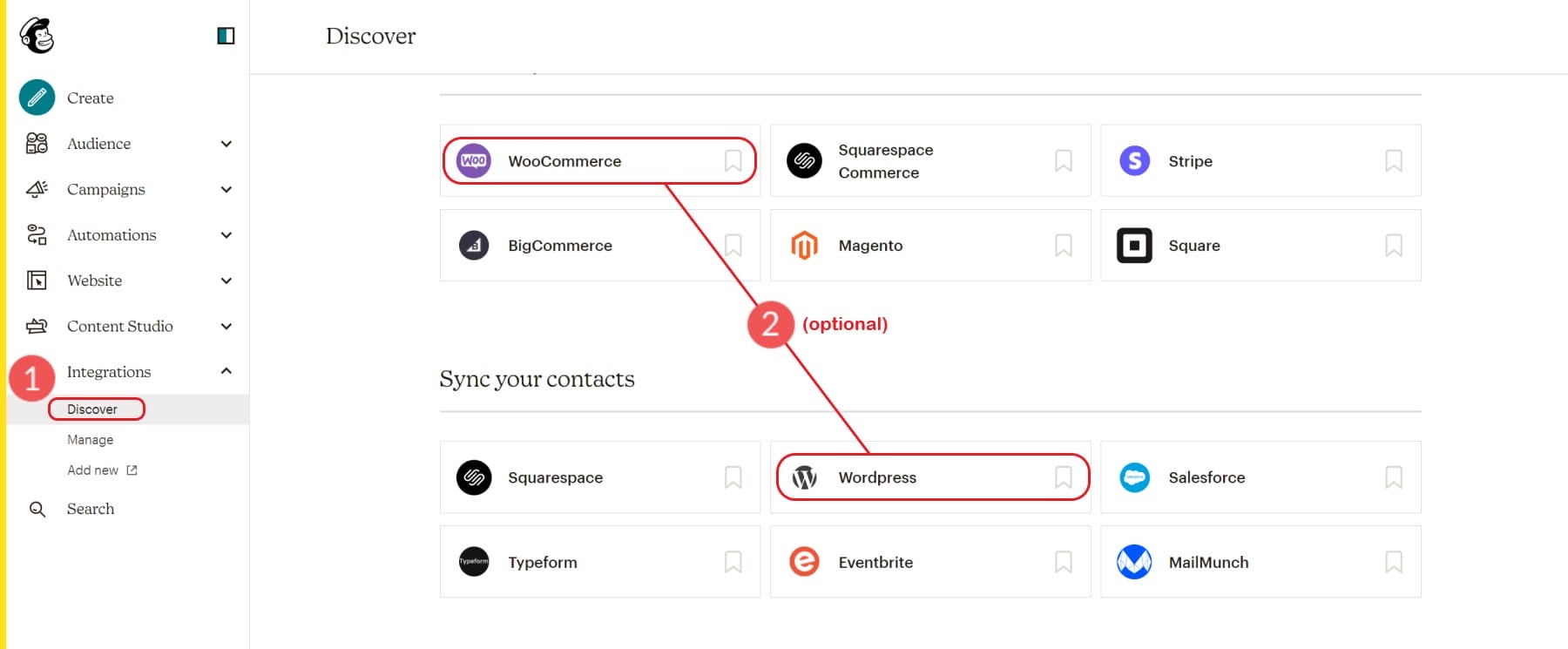
An diesem Punkt ist Ihr Konto erstellt und Sie können beginnen, in die Tiefe zu tauchen. Als Nächstes zeigen wir Ihnen schnell, wie Sie Kontakte hinzufügen, die nicht in WordPress oder WooCommerce gefunden werden.
So erstellen Sie eine Kontaktliste
Die E-Mail-Marketing-Plattform von Mailchimp hat mehrere Begriffe, die zum Erstellen von Mailinglisten verwendet werden. Der große Bucket-Begriff für Mailchimp ist „Publikum“. Mailchimp empfiehlt den meisten Unternehmen, 1 Zielgruppe zu verwenden, obwohl Sie mehrere verwenden dürfen, wenn Ihre Anforderungen fortgeschrittener sind.
Sie können Ihr Publikum mithilfe von „Gruppen“, „Tags“ und „Segmenten“ kategorisieren und in kleinere Teile unterteilen. Jedes hilft beim Organisieren und Filtern von Zielgruppen mit bestimmten Kriterien, sodass Sie bestimmte Nachrichten/E-Mails genau an die gewünschten Personen senden können.
- Mailchimp-Gruppen: Von Mailchimp: „Gruppen sind spezialisierte Zielgruppenfelder, die es Kontakten ermöglichen, sich anhand von Interessen oder Vorlieben selbst zu kategorisieren, indem sie einheitliche, von Ihnen festgelegte Antworten verwenden.“ Sie können sich Gruppen als benutzerdefinierte Felder vorstellen, die Sie in Kontaktformulare für benutzergenerierte Daten einfügen können.
- Mailchimp-Tags: Von Mailchimp: „Tags sind Labels, die Sie erstellen, um Ihre Kontakte zu organisieren. Mit Tagging können Sie Ihre eigene Kontaktstruktur in Mailchimp einbringen und Kontakte basierend auf Daten kennzeichnen, die Sie über sie kennen.“ Tags werden auf Registrierungsformularen oder von Ihren Kontakten nicht gesehen. Sie sind eine interne Bezeichnung, die Sie einrichten können, um eine benutzerdefinierte Organisationsstruktur basierend auf Ihren Geschäftsprozessen und Datenerfassungspraktiken zu erstellen.
- Mailchimp-Segmente: Von Mailchimp: „Ihre Zielgruppe enthält viele Informationen über Ihre Kontakte, z. B. wann sie hinzugefügt wurden, wo sie leben und wie sie mit Ihrem Marketing interagieren. Sie können diese Informationen verwenden, um Kontakte in Segmente zu filtern und sie dann mit E-Mails, Postkarten oder Werbekampagnen anzusprechen.“ Segmente sind Gruppen von gefilterten Kontakten basierend auf verfügbaren Daten. Diese Segmente werden routinemäßig aktualisiert, sodass Sie automatisierte Kampagnen basierend auf der Bedingungslogik der Plattform senden können.
Das Erstellen einer Kontaktliste beinhaltet also Datenverwaltung. Zu Beginn können wir jedoch ganz einfach Kontakte zu unserer Zielgruppe hinzufügen. Wenn Sie ein neues Unternehmen gründen und keine Kontakte hinzuzufügen haben, können Sie mit der Erstellung eines Anmeldeformulars fortfahren, das Sie auf Ihrer Website verwenden können, um Kontakte zu erhalten.
Wie man Kontakte in Mailchimp hinzufügt/importiert
Klicken Sie zum Starten unter „Zielgruppe“ in der Seitenleiste von Mailchimp auf oder wählen Sie den Unterpunkt „Zielgruppen-Dashboard“ aus. Daraufhin wird eine Schaltfläche „Kontakte hinzufügen“ angezeigt, auf die Sie klicken können.
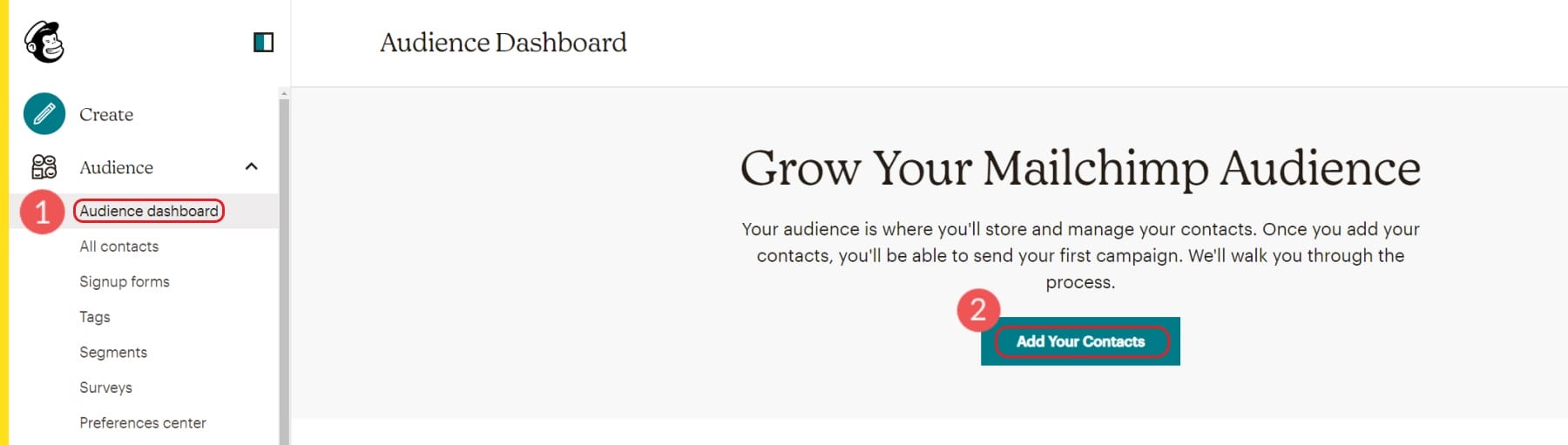
Dies bringt Sie zu einigen Importoptionen, die Ihnen zur Verfügung stehen. Sie können importieren aus:
- Ein weiterer Dienst
- Kontaktdatei
- Kopieren und Einfügen (manuelle Eingabe)
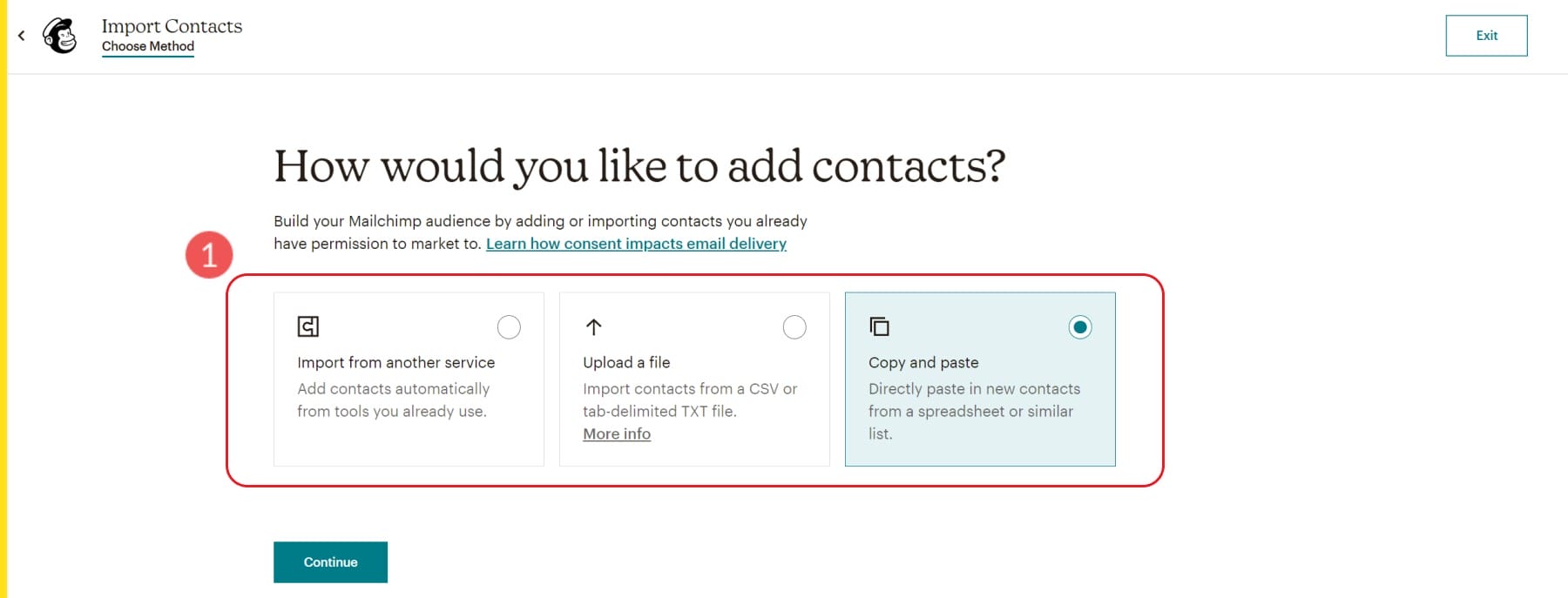
Importieren Sie Kontakte von einem anderen Dienst
Mit Mailchimp können Sie Kontakte aus den folgenden Diensten importieren:
- Zapier
- Zwangsversteigerung
- WooCommerce
- QuickBooks Online
- Squarespace-Handel
- Shopsync
Kontakte aus Datei importieren
Mailchimp verwendet CSV-Dateien, um Kontakte in eine Zielgruppe zu importieren. Wenn Sie eine frühere Website, ein CRM oder eine Buchhaltungssoftware haben, die den Export von Kontakten ermöglicht, können Sie diese normalerweise in Mailchimp integrieren. Das einzige erforderliche Datenelement ist eine eindeutige E-Mail-Adresse für jeden Kontakt.
Nach dem Export aus Ihrem Programm können Sie die Kontaktliste in einem Programm wie Google Sheets oder Microsoft Excel bearbeiten oder bereinigen. Speichern Sie die Liste einfach als CSV-Dateiformat und importieren Sie sie in Mailchimp. Es sollte Sie darüber informieren, wenn Fehler oder ungültige Formatierungen Ihrer Datei vorliegen.
Kontakte manuell eingeben
Mailchimp ermöglicht auch eine manuelle Eingabe von Kontakten, wo Sie Daten aus Ihren verschiedenen Programmen und Dateien kopieren und einfügen können. Dies ist eine großartige Möglichkeit, Daten von zufälligen und unterschiedlichen Orten (wie E-Mail-Threads, Textnachrichten und Haftnotizen) zu sammeln und sie Ihrem Konto hinzuzufügen. Dies wird nicht für die Eingabe großer Datenmengen empfohlen. Große Mengen an Kontaktdaten sollten Sie nach Möglichkeit in CSV-Dateien zusammenfassen.
Erstellen Sie ein Anmeldeformular
Unabhängig davon, ob Sie mit Kontakten beginnen oder nicht, ist das Hinzufügen eines Anmeldeformulars sehr wichtig für das kontinuierliche Wachstum und die Gesundheit Ihrer E-Mail-Listen.
Um mit der Erstellung eines Registrierungsformulars zu beginnen, klicken Sie im Seitenleistenabschnitt „Zielgruppe“ auf „Registrierungsformulare“. Um ein Formular in Ihrem Konto zur Verwendung auf Ihrer Website zu erstellen, wählen Sie die Option „Eingebettete Formulare“, die Ihnen einen HTML-Code zur Installation auf Ihrer Website liefert.
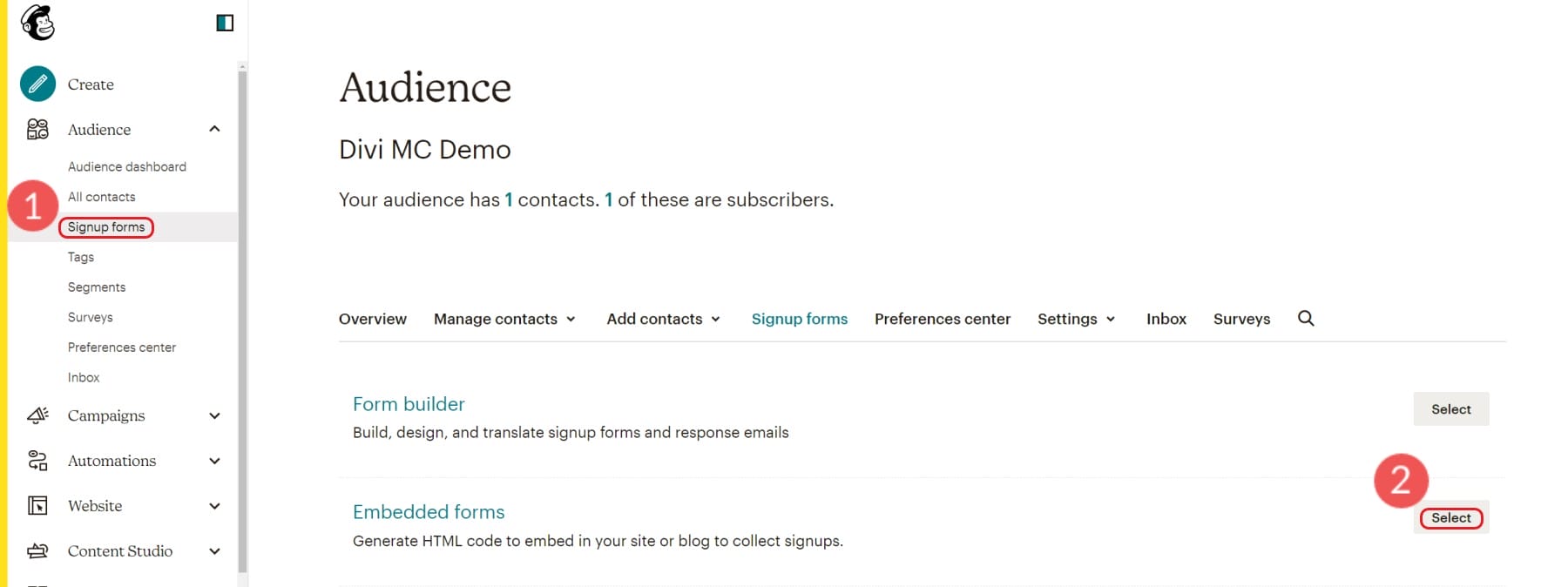
Es gibt auch eine Option zum Erstellen eines Popup-Formulars direkt unter der Option „Eingebettetes Formular“. Beachten Sie, dass Popups Ihrer SEO schaden können, indem sie die UX der Website beeinträchtigen, die in einigen Fällen für das Ranking von Google berücksichtigt wird. Abgesehen davon sind sie in der Regel ziemlich effektiv darin, neue Abonnenten (bis zu 11 % Konversionsrate) von häufigen Website-Besuchern zu gewinnen.
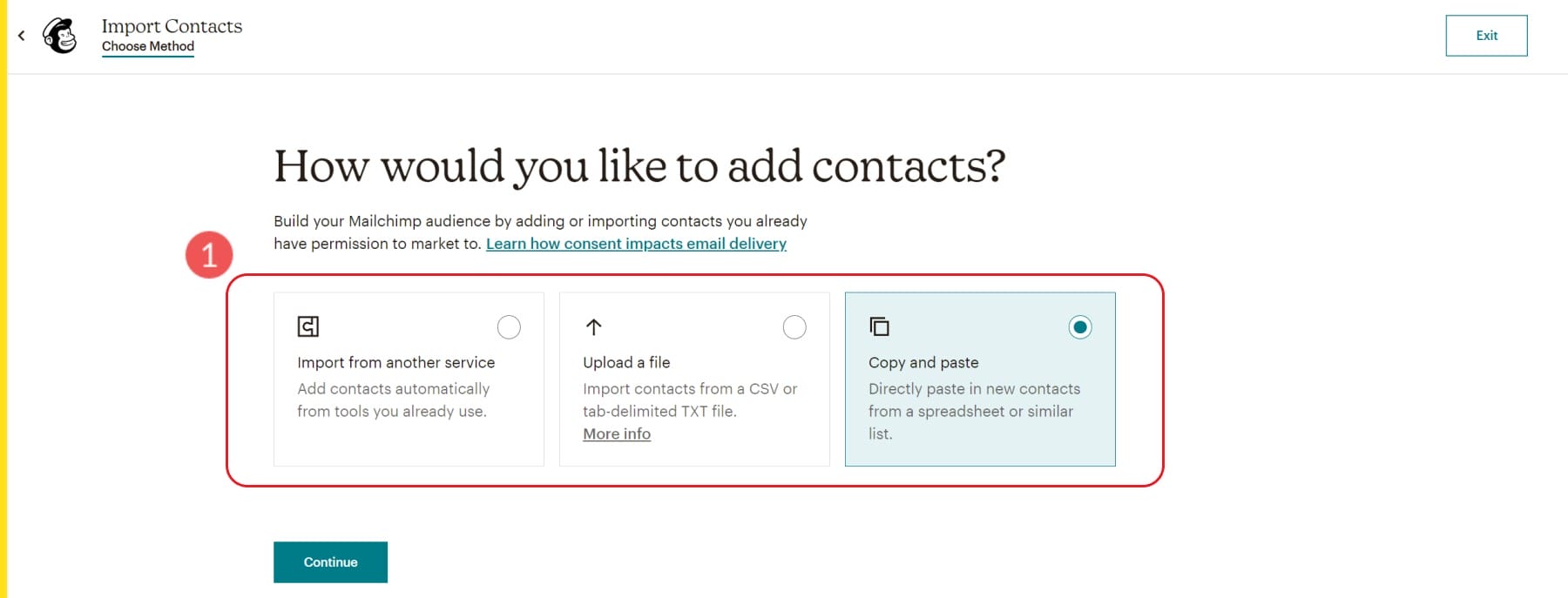

Als Nächstes sehen Sie die Seite Embedded Form Builder. Sie haben die Möglichkeit, angezeigte Formularfelder (und erforderliche Felder) und verschiedene Formulareinstellungen zu bearbeiten. Sie sehen jederzeit eine Live-Vorschau Ihrer visuellen Änderungen in der Mitte Ihres Bildschirms.
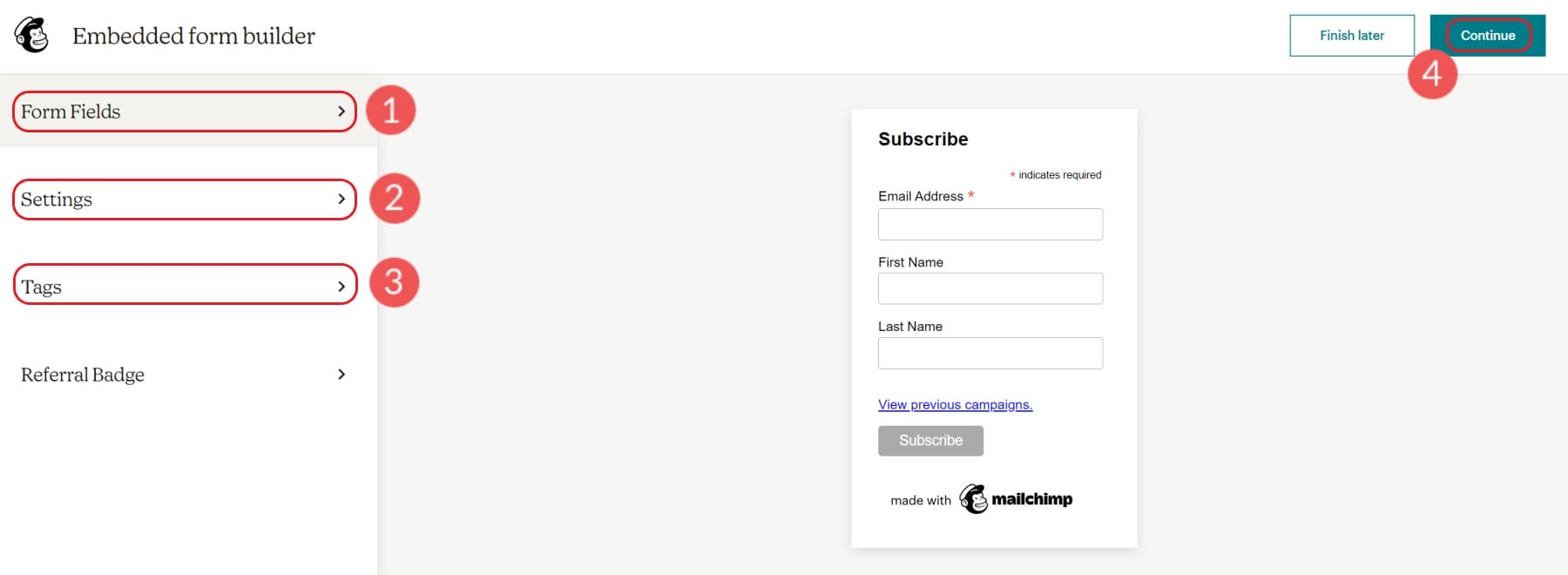
Wenn Sie mit Ihrem Formular zufrieden sind, können Sie auf „Code kopieren“ klicken, um den HTML-Code des Formulars in Ihrer Zwischenablage zu speichern.
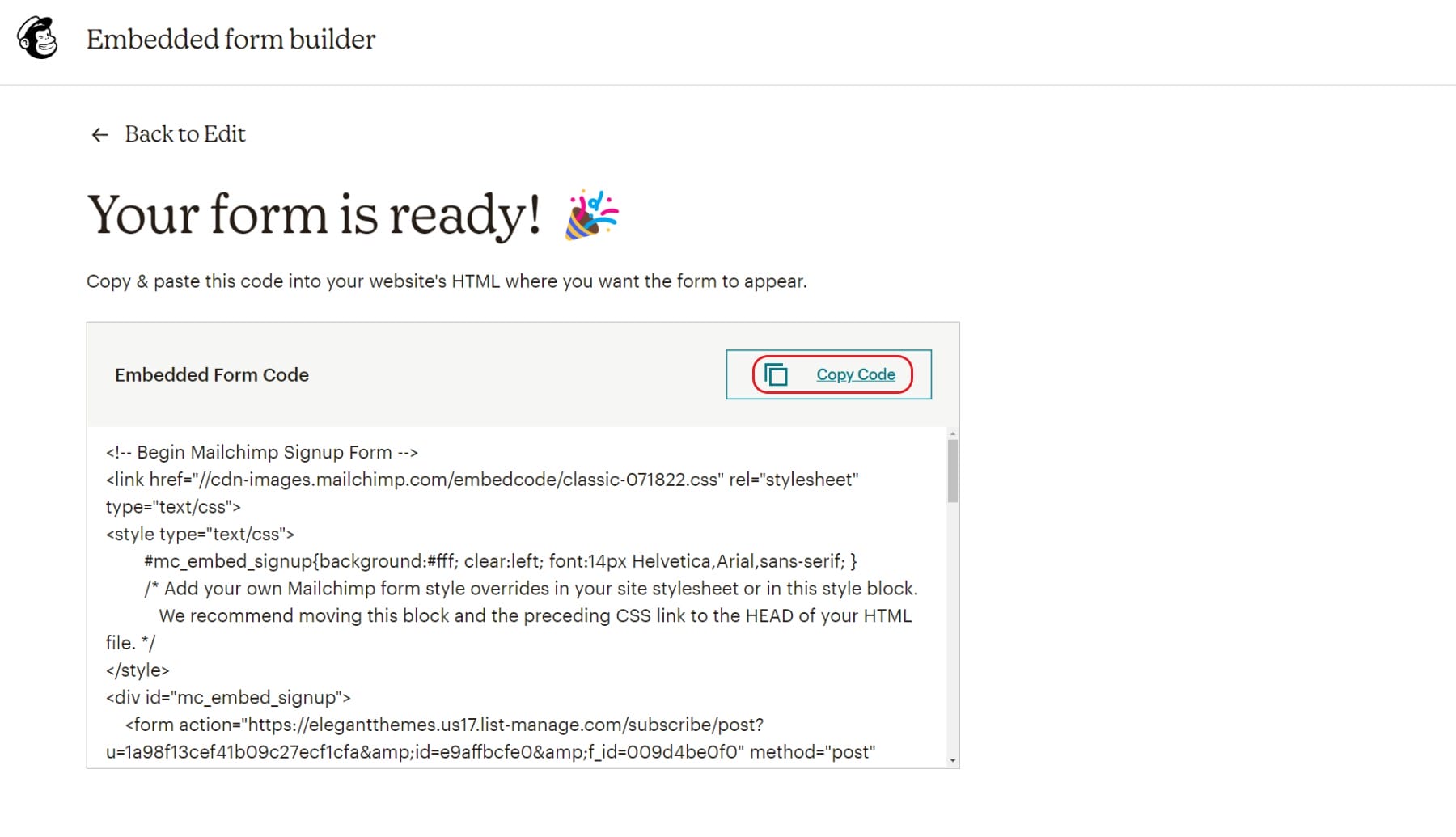
Fügen Sie das Anmeldeformular zu Ihrer WordPress-Website hinzu
Sie können das Formular jetzt zu Ihrer Website hinzufügen. Es gibt einige Möglichkeiten, dies zu tun, die wir kurz mit Links zu spezifischen Anweisungen für die Bereitstellung von benutzerdefiniertem Inline-Code auf Ihrer Website durchgehen werden.
Füge Code für einbettbares Mailchimp-Formular mithilfe eines benutzerdefinierten HTML-Blocks hinzu
Öffnen Sie auf Ihrer bevorzugten WordPress-Seite oder Ihrem Post den Block-Editor. Fügen Sie an der gewünschten Stelle einen HTML-Block hinzu und fügen Sie den HTML-Code ein.
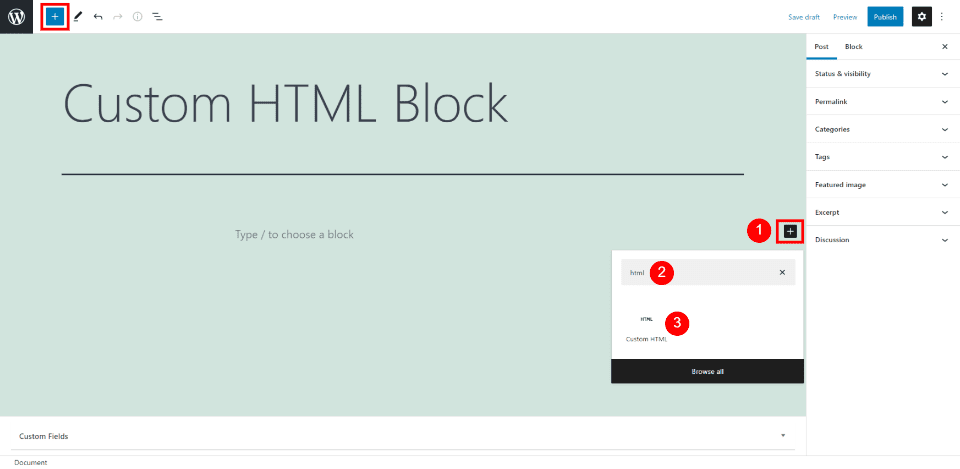
Für weitere Informationen erfährst du, wie du den benutzerdefinierten HTML-Block von WordPress verwendest.
Erstellen Sie Opt-in-Formulare und Popups mit Bloom, die sich mit Mailchimp verbinden
Bloom ist ein fortschrittlicher E-Mail-Opt-in-Formular-Builder für WordPress-Websites, der in Mailchimp integriert ist. Es wurde von den Entwicklern des Divi-Themes erstellt, sodass Sie darauf vertrauen können, dass es maximale Designfreiheit bietet.

Um die Mailchimp-Integration mit Bloom einzurichten, installieren Sie das Bloom-Plugin. Danach sollten Sie den Schritten in diesem Video folgen, um Ihre Mailchimp-API in den Bloom-Plug-in-Einstellungen einzurichten. Die Mailchimp-Einrichtungsanweisung endet bei 5 Minuten und 17 Sekunden.
Sobald Sie Ihre Mailchimp-Kontointegration eingerichtet haben, können Sie in Bloom Opt-in-Formulare erstellen, die Ihrem Mailchimp-Konto neue Kontakte zuführen.
Erstellen Sie eine Mailchimp-E-Mail-Marketing-Vorlage
E-Mail-Vorlagen können viel Zeit in Ihrem E-Mail-Kampagnen-Workflow sparen. Die Möglichkeit, eine E-Mail-Vorlage wiederzuverwenden oder wiederzuverwenden, bedeutet, dass Sie beim Erstellen Ihrer E-Mails nicht mit einem leeren Bildschirm beginnen müssen. Vorlagen halten auch Ihre E-Mails einheitlich, was dazu beiträgt, Markenbekanntheit und Vertrauen im Laufe der Zeit aufzubauen.
Um eine Vorlage zu erstellen, wählen Sie im Abschnitt „Kampagnen“ der Seitenleiste „Vorlagen“ aus.
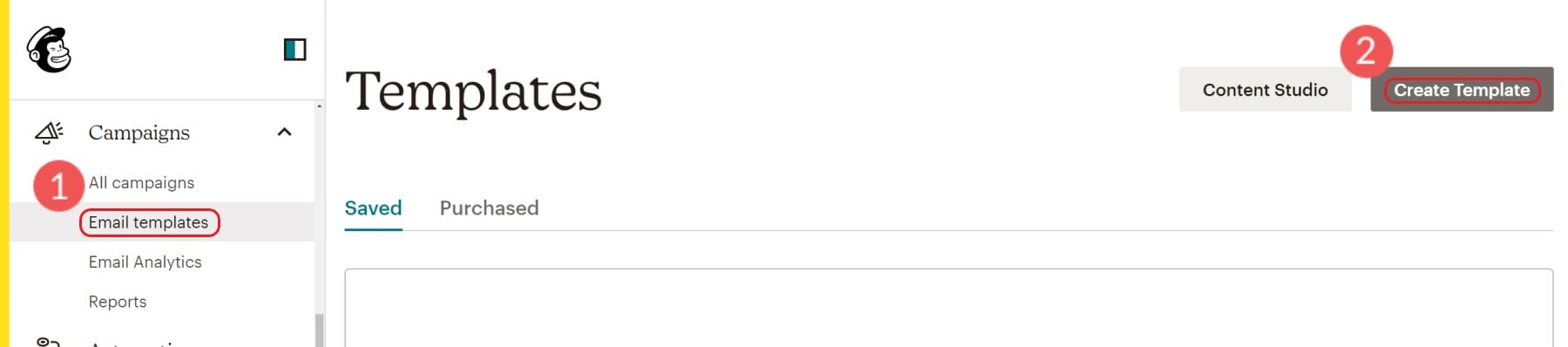
Damit eröffnen sich Ihnen erste Optionen. Es gibt vorgefertigte Vorlagen, aus denen Sie auswählen können. Sie können zwischen grundlegenden Layouts und vollständig erstellten Vorlagen wählen, die Mailchimp „Themen“ nennt.
Die Layouts sind gut, wenn Sie wissen, was Sie erstellen möchten, aber nicht eine Reihe von Designeinstellungen rückgängig machen möchten, wenn Sie Ihr Branding in eine E-Mail einfügen. Die Themen sind gut, wenn Sie sich nicht sicher sind, wie Sie den E-Mail-Editor verwenden sollen, und einen schnellen Einstieg wünschen. Manchmal finden Sie auch etwas, das dem Branding Ihres Unternehmens sehr nahe kommt. In jedem Fall ist die Zeitersparnis enorm.
Es ist wichtig zu wissen, dass es bei der kostenlosen Version von Mailchimp Einschränkungen gibt, welche Vorlagen Sie verwenden können.
Von dort aus können Sie mit der Gestaltung Ihrer E-Mail-Vorlage fortfahren. Wenn Sie Probleme mit dem E-Mail-Builder haben oder nur eine kurze Einführung wünschen, lesen Sie das Support-Dokument zur Verwendung des E-Mail-Builders.
Sobald Ihre Vorlage entworfen ist, können Sie fortfahren und sie speichern und ihr einen Namen geben, an den Sie sich erinnern werden.
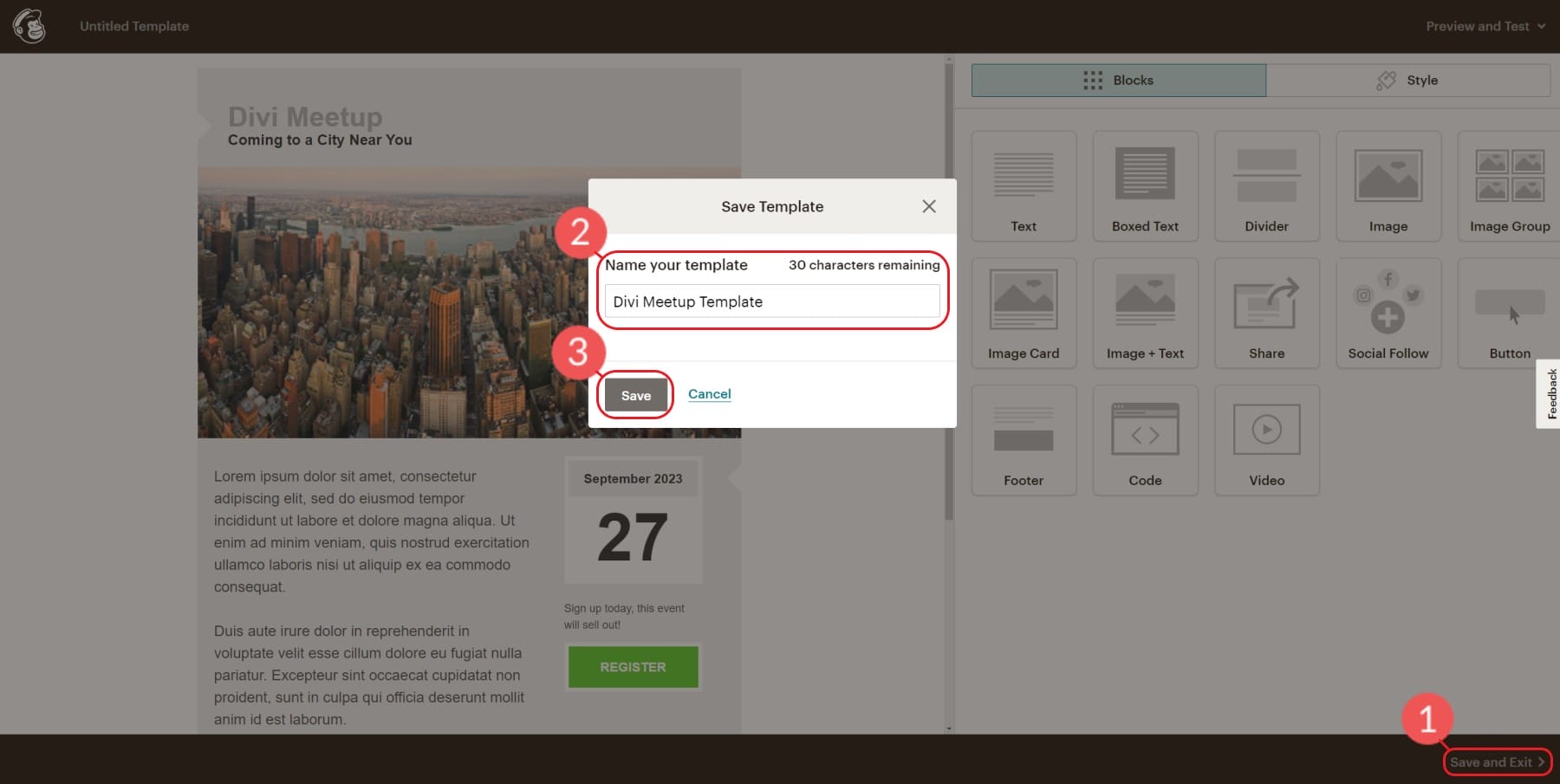
Wir können jetzt die von uns erstellte Mailchimp-Vorlage für eine Kampagne verwenden, die wir an unsere Listen senden.
Erstellen Sie eine Mailchimp-E-Mail-Marketingkampagne
Nachdem du eine Vorlage in Mailchimp erstellt hast, können wir diese verwenden, um eine E-Mail-Kampagne zu erstellen. Suchen Sie dazu im Vorlagenfenster Ihre Vorlage, klicken Sie auf den Dropdown-Pfeil und wählen Sie „Kampagne erstellen“. Dadurch wird eine neue Kampagne basierend auf der Vorlage erstellt, ohne die Vorlage zu ändern.
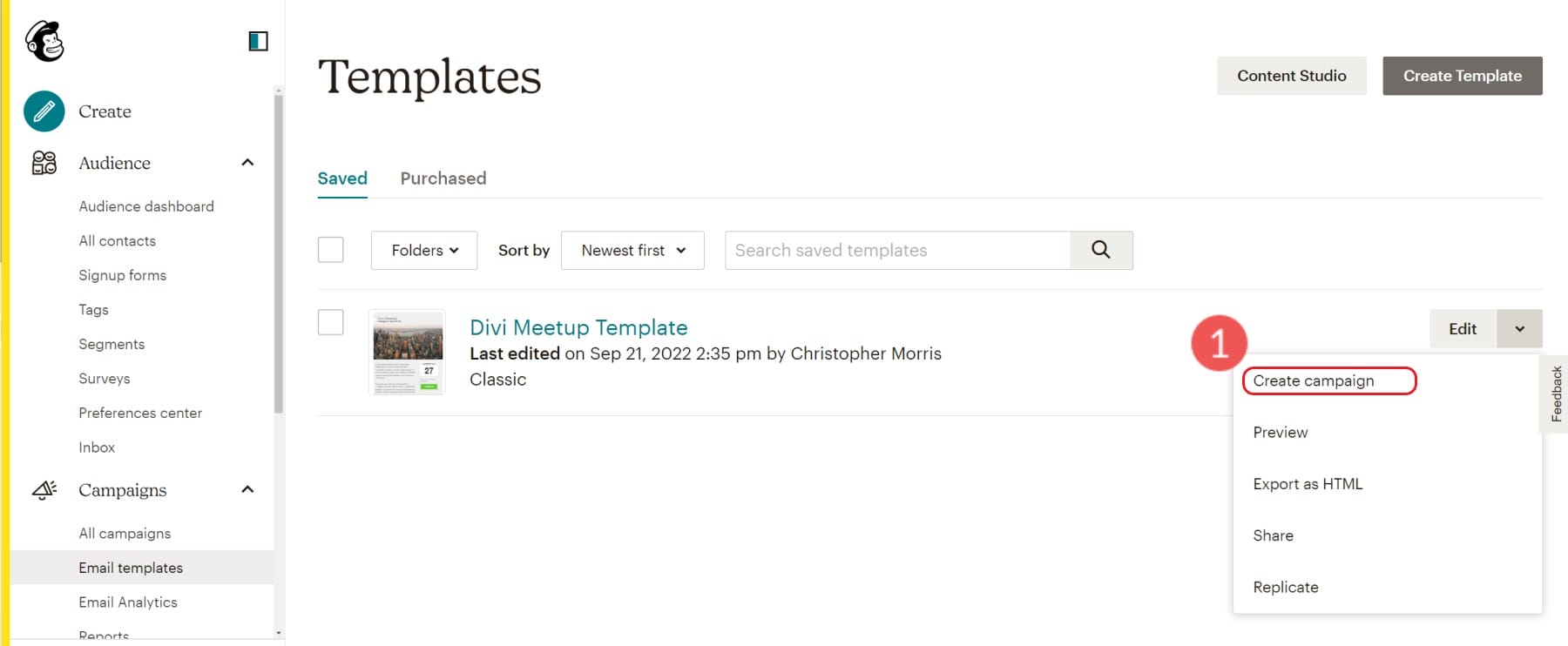
Um eine Kampagne zu erstellen, müssen einige Informationen vorhanden sein, bevor Sie sie an Ihre Kontakte senden.
- Kampagnenname
- An Field: An wen senden Sie diese Kampagne?
- Von-Feld: Von welchem Anzeigenamen und welcher E-Mail-Adresse wird diese E-Mail aussehen, als würde sie kommen?
- Betreff: Wie lautet die E-Mail-Betreffzeile, die Ihre Kontakte in ihrem E-Mail-Client sehen?
- Kampagnendesign: Iteration Ihrer Vorlage, um eine versandfertige Kampagne zu erstellen
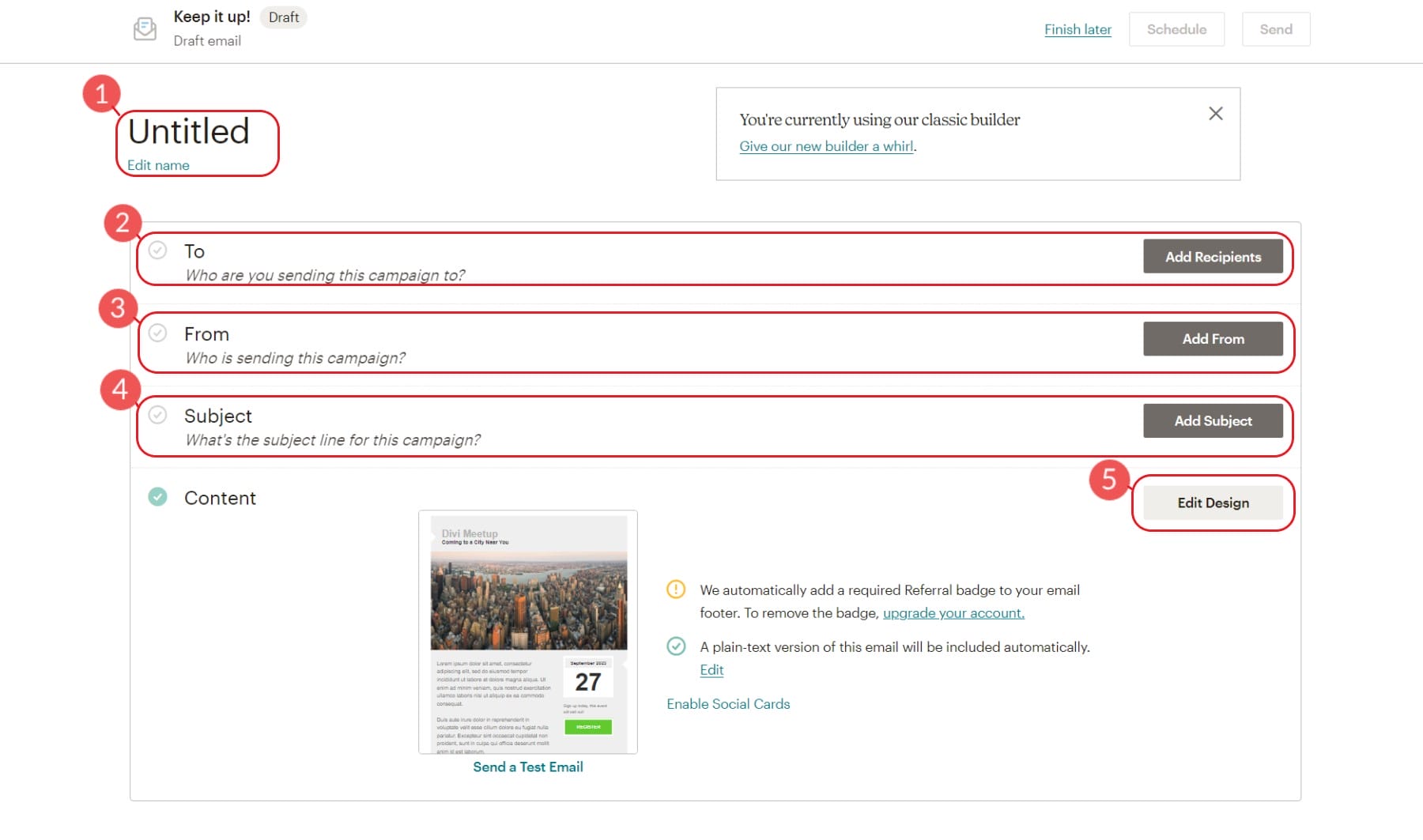
Sobald Sie jeden dieser Schritte abgeschlossen haben und ein grünes Häkchen daneben haben, können Sie Ihre E-Mail planen oder senden.
Senden und Planen einer Kampagne
Mit der Planung können Sie einen Versand in die Zukunft planen, um zu versuchen, ihn zum perfekten Zeitpunkt zu senden. Mailchimp hat auch Tools, die dir helfen können, deine besten E-Mail-Versandzeiten zu finden.
Sie haben auch die Möglichkeit, die E-Mail sofort zu senden. Dadurch wird die E-Mail an Ihre Kontakte gesendet, wenn die Mailchimp-Server bereit sind, die Anfrage zu bearbeiten. Dies dauert in der Regel nicht lange, kann aber bei erstmaligen Absendern länger dauern.
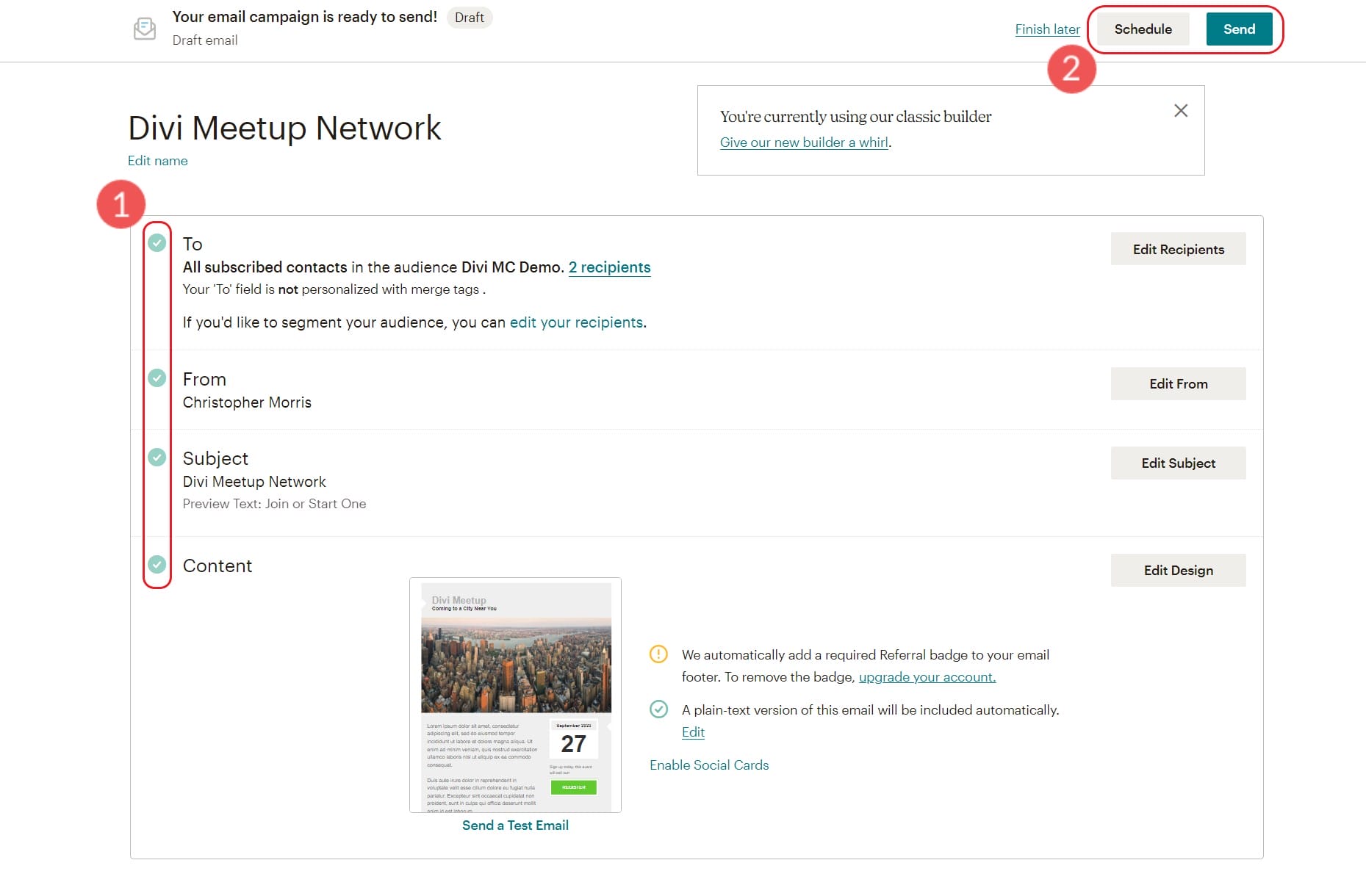
Von der Vorlage bis zur Kampagne macht es Mailchimp einfach, geschäftliche Newsletter und Marketing-E-Mails zu versenden.
Nachverfolgung von Kampagnenberichten
Als letztes müssen Sie die Ergebnisse Ihrer Kampagne analysieren. Starren Sie nach dem Versenden Ihrer Kampagne nicht zu lange auf das Kampagnenberichts-Dashboard, da es Stunden oder sogar mehr als 2 Tage dauern kann, bis die endgültigen Ergebnisse Ihrer E-Mail eingehen.
Wenn sich der Staub gelegt hat, sollten Sie Folgendes suchen:
- Öffnungen: Öffnungen entsprechen der Anzahl der Personen, die Ihre Kampagne geöffnet haben. Diese Zahl wird aufgrund der Abkehr von Cookies immer unzuverlässiger
- Klicks: So viele Klicks auf Links und Bilder haben in Ihrer E-Mail stattgefunden.
- Bounces: Bounces sind ein Begriff für die E-Mail-Zustellung, der angibt, wie oft Ihre E-Mail an E-Mail-Adressen gesendet wurde, die sie nicht empfangen konnten. Es gibt verschiedene Arten von Bounces, aber diese Zahl spiegelt den Gesamtzustand Ihrer Liste wider.
- Abbestellungen: So oft wurde diese Kampagne verwendet, um alle Ihre zukünftigen E-Mails abzubestellen. Diese Zahl weist auf gute Vorgehensweisen beim Listenwachstum, konsistentes Branding und Inhalte hin, die für Ihr Publikum relevant sind.
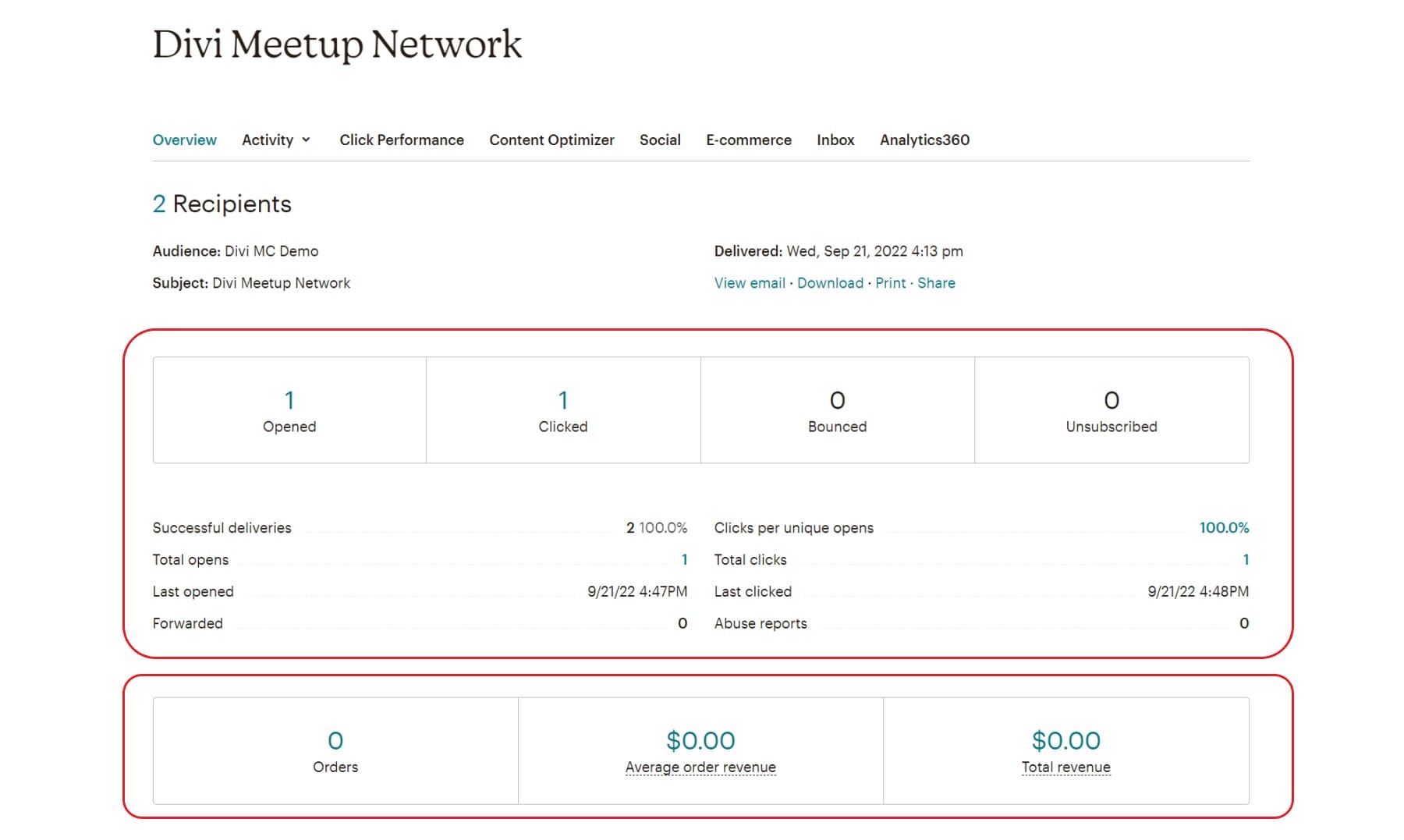
Wenn Sie die WooCommerce-Integration für Mailchimp haben, sehen Sie möglicherweise E-Commerce-Statistiken am Ende des Berichts. Diese Zahlen sind diejenigen, die Mailchimp nachweisen kann, dass diese Kampagne dazu beigetragen hat. Es zeigt die Anzahl der Bestellungen und Umsatzzahlen für diese bestimmte Kampagne.
Häufig gestellte Fragen
Haben Sie Fragen zu Mailchimp, WordPress und Divi? Wir haben Antworten.
Ist Mailchimp kostenlos?
Mailchimp ist eine beliebte E-Mail-Marketing-Plattform, die einen kostenlosen Tarif für insgesamt bis zu 500 Kontakte anbietet. Dies macht es zu einer ausgezeichneten Option für kleine Unternehmen und Websitebesitzer, die gerade mit E-Mail-Marketing beginnen. Obwohl der kostenlose Plan einige Einschränkungen hat, ist er dennoch eine großartige Möglichkeit, mit dem Mailchimp-E-Mail-Marketing zu beginnen.
Funktioniert Mailchimp mit WordPress?
Haben Sie eine WordPress-Website und möchten Mailchimp verwenden, um eine E-Mail-Marketingkampagne zu erstellen? Du hast Glück! Mailchimp ist mit WordPress-Websites kompatibel. Sie können entweder das Mailchimp-WordPress-Plug-in verwenden oder ein Mailchimp-Anmeldeformular mithilfe eines Einbettungscodes auf Ihrer Website einbetten. Wenn Sie Divi Theme verwenden, können Divi-Formulare mit der Mailchimp-API verbunden werden, um eine mühelose Integration zwischen WordPress und Mailchimp zu ermöglichen.
Kann ich mein E-Mail-Anmeldeformular in Mailchimp integrieren?
Die Chancen stehen gut, ja, Sie können Ihr WordPress-Formular-Plugin in Mailchimp integrieren. Mailchimp hat bei weitem die meisten Integrationen aller E-Mail-Marketing-Plattformen. Divi Forms, Bloom, WPForms, Gravity Forms, Ninja Forms und andere haben alle benutzerfreundliche Integrationen mit Mailchimp.
Lässt sich Mailchimp in Divi integrieren?
Ja, Mailchimp lässt sich in das Divi-Theme integrieren. Verbinden Sie einfach die Mailchimp-Marketing-Integration mit Divi, um nahtlos native Formulare zu verwenden, die mit Ihren Mailchimp-Kontaktlisten verbunden sind. Sehen Sie, womit sich Divi sonst noch verbinden kann, um die Vermarktung Ihrer Website und Ihres Unternehmens zu vereinfachen.
Fazit
Zusammenfassend lässt sich sagen, dass Mailchimp eine großartige Option ist, wenn Sie nach einer einfachen Möglichkeit suchen, mit E-Mail-Marketing zu beginnen. Mit seiner benutzerfreundlichen Oberfläche und Integrationen mit beliebten WordPress-Plugins macht Mailchimp es einfach, Newsletter, automatisierte E-Mails und gezielte Kampagnen zu erstellen und zu versenden. Außerdem ist es aufgrund seiner erschwinglichen Preise eine gute Wahl für kleine Unternehmen und Start-ups.
Haben Sie MailChimp für E-Mail-Marketing verwendet? Wenn ja, teilen Sie Ihre Erfahrungen in den Kommentaren unten.
Vorgestelltes Bild über premiumicon/shutterstock.com
